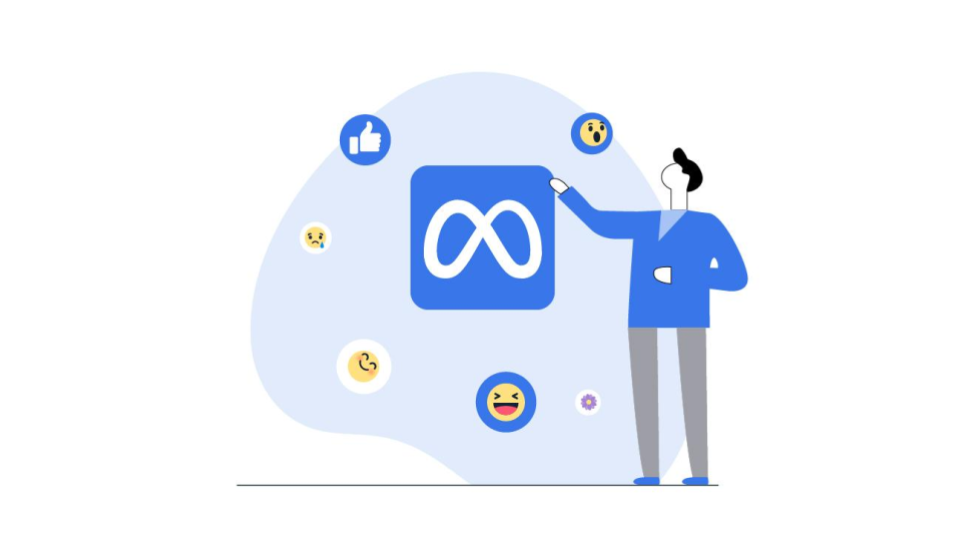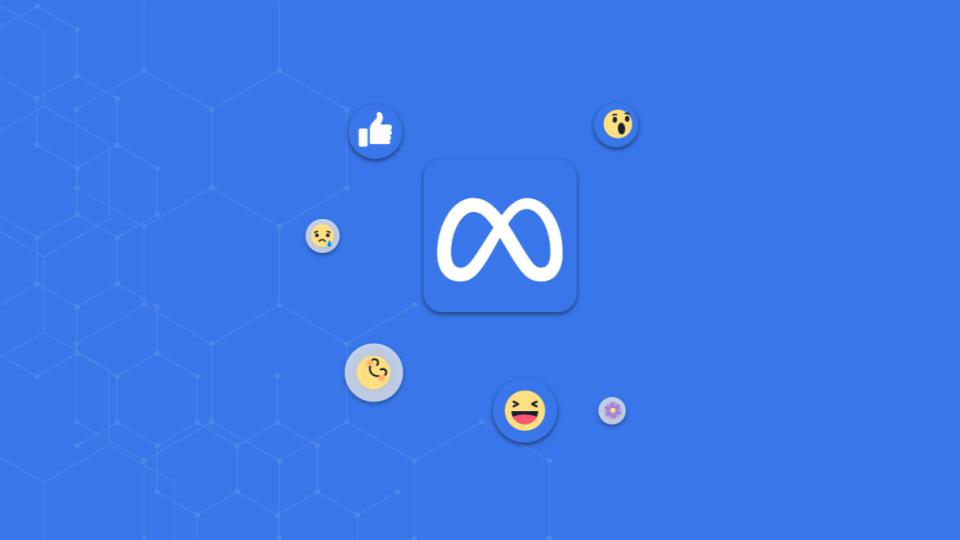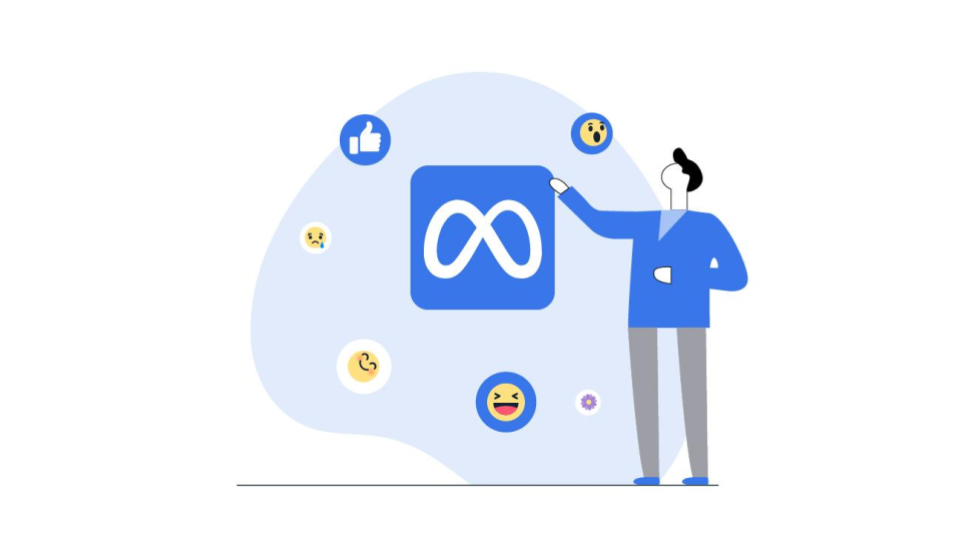Twitter Ads : le suivi des conversions et le remarketing réunis en un seul tag
Annoncé officiellement fin Mars, le nouveau tag de suivi Twitter pour les sites permet une simplification du suivi des conversions et des audiences personnalisées pour les campagnes.
Alors que l’ancien système nous obligeait à créer un nouveau code de suivi pour chaque nouvelle conversion ou pour chaque nouvelle audience personnalisée, le nouveau tag (Universal Website Tag) ne se pose qu’une seule fois, sur toutes les pages du site. Une fois installé, vous pourrez alors créer autant d’objectifs de conversions que vous le souhaitez, et créer différents types d’audiences personnalisées, sans avoir à faire de modification sur le tag de suivi. Ce nouveau tag Twitter est créé sur le même principe que le suivi des conversions amélioré de Bing Ads ou que le nouveau pixel de suivi de Facebook Ads.
Où trouver le nouveau tag de conversion ?
Pour générer un nouveau tag de conversion, allez dans le menu Outils>Suivi des conversions de votre compte Twitter Ads. Vous verrez normalement un bandeau qui vous proposera directement de créer ce nouveau tag. Ce bandeau devrait apparaître progressivement sur tous les comptes Twitter Ads dans les semaines à venir. Si vous ne voyez pas ce bandeau, attendez encore quelques jours, vous devriez y avoir accès rapidement.
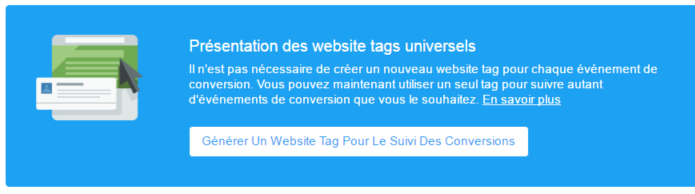
Il suffira ensuite de poser ce tag sur toutes les pages de votre site, avant la balise </body>. Une fois le tag installé, vous pourrez alors commencer à créer des objectifs de conversions (via le menu Outils>Suivi des conversions).

Et créer des audiences personnalisées via le gestionnaire d’audiences, via des règles sur les URLs (visiteurs d’une page produit spécifique, visiteurs de la page panier, etc…)

Pour plus d’informations sur le suivi des conversions et les audiences personnalisées de Twitter Ads, n’hésitez pas à contacter un membre de notre équipe !
À propos de l'auteur
Traffic Manager
Articles similaires
Comment tester les annonces UGC et EGC dans Meta Ads
par Leslie
Meta déploie les “Dynamic Overlays” pour les campagnes Advantage+ Catalog Ads
par Mathilde
Meta lance la publicité sur Threads
par Leslie